IES ファイルとは、球状の通芯上にある点で光源の強度が示すテキスト ファイルです。他のタイプの光の拡散に比べてよりフォトリアリスティックな照明効果が、レンダリング イメージで得られます。
光源用の IES ファイルの指定は、2 ステップの手順によります。最初に、光源の設定で、その光の拡散に対してフォトメトリック ウェブを指定する必要があります。(この手順を実行するには、照明器具ファミリを編集します。)次に、使用する特定の IES ファイルを指定する必要があります。(照明器具ファミリを編集するとき、またはプロジェクト内の特定の照明器具に対するタイプ パラメータを修正するときに、この手順を実行します。)
光源用の IES ファイルを指定するには
- 目的の IES ファイルを取得します。
製造元から直接 IES ファイルを得るか、または Revit に付属する IES ファイルを使用することができます。Revit IES ファイルは次の場所にあります。
%ALLUSERSPROFILE%\Autodesk\RLT 2024 Release¥IES
- [フォトメトリック ウェブ]を指定します。
- ファミリ エディタで、照明器具ファミリを開きます。
- 作図領域で、光源を選択します。
- [修正 | 光源]タブ
 [照明]パネル
[照明]パネル 
 (光源設定)をクリックします。
(光源設定)をクリックします。
- [光源定義]ダイアログで、[形状に応じて放射]で目的の形状を選択します。
- [光の拡散]で、
 (フォトメトリック ウェブ)を選択します。
(フォトメトリック ウェブ)を選択します。
- [OK]をクリックします。
- 照明器具ファミリの変更を保存します。
- 使用する IES ファイルを指定します。
- 照明器具ファミリ全体に対して照明の分散を設定するために IES ファイルが必要である場合には、その照明器具ファミリをファミリ エディタで開いたままにします。プロパティ パネル

 (ファミリ タイプ)をクリックします。[名前]で、修正するファミリ タイプを選択します。
(ファミリ タイプ)をクリックします。[名前]で、修正するファミリ タイプを選択します。
- 照明器具ファミリの選択したインスタンスに対して光の拡散を設定するために IES ファイルが必要である場合には、それを使用するプロジェクトを開き、そのプロジェクト内で照明器具を選択します。[修正 | 照明器具]タブ
 [プロパティ]パネル
[プロパティ]パネル 
 (タイプ プロパティ)をクリックします。[複製]をクリックして、新しいファミリ タイプの名前を指定して、[OK]をクリックします。
(タイプ プロパティ)をクリックします。[複製]をクリックして、新しいファミリ タイプの名前を指定して、[OK]をクリックします。
- パラメータのリストで、[フォトメトリック]までスクロール ダウンします。
- [フォトメトリック Web ファイル]で、[値]列をクリックします。
 (参照)をクリックします。
(参照)をクリックします。
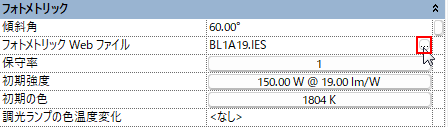 注: [参照]ボタンは、フィールドをクリックした後に表示されます。
注: [参照]ボタンは、フィールドをクリックした後に表示されます。- 目的の IES ファイルにナビゲートして、それを選択し、[開く]をクリックします。
- [OK]をクリックします。
- プロジェクトまたは照明器具ファミリの変更を保存します。
- 照明器具ファミリ全体に対して照明の分散を設定するために IES ファイルが必要である場合には、その照明器具ファミリをファミリ エディタで開いたままにします。プロパティ パネル
作図領域にある光源の形状は、指定した IES ファイルを反映しています。(プロジェクト ビューで光源を表示するには、光源を表示可能にする必要があります。
